Hướng dẫn reset mật khẩu Window 7-10 khi quên mật khẩu đăng nhập
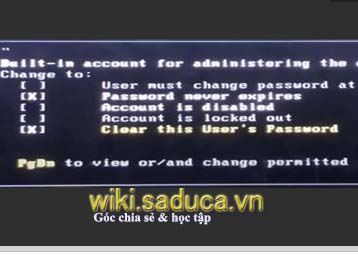
Tại sao cần reset mật khẩu trong Window? Trường hợp bạn đang sử dụng Laptop hoặc máy tính dùng hệ điều hành Window 7 hoặc Window 10 bị quên mật khẩu đăng nhập, lúc này bạn cần reset lại mật khẩu để có thể đăng nhập vào Window. Hiện nay có nhiều phần mềm boot hỗ trợ bạn reset lại mật khẩu, nhưng việc thao tác cũng phức tạp nếu bạn không rành về máy tính, hãy liên hệ cửa hàng vi tính gần nhất để hỗ trợ bạn reset lại mật khẩu.
Nội dung bài viết
- Tại sao cần reset mật khẩu trong Window?
- 1. Làm cách nào để reset lại mật khẩu Window khi bạn lỡ quên mật khẩu.
- 2. Cách reset mật khẩu đăng nhập vào Window với Hiren’s Boot.
- 3. Điều gì xảy ra khi bạn reset không đúng user người dùng.
- 4. Video hướng dẫn chi tiết cách reset mật khẩu bằng Hiren’s Boot.
- 5. Tải file Iso Hiren’s BootCD về để sử dụng.
1. Làm cách nào để reset lại mật khẩu Window khi bạn lỡ quên mật khẩu.
Hiện cũng có nhiều cách để bạn có thể khắc phục vấn đề này, sau đây chúng tôi sẽ gợi ý cho bạn 2 cách để lấy lại hoặc reset mật khẩu như sau:
- Cách 1 nhớ lại mật khẩu với gợi ý Hint: Trong lúc đặt mật khẩu bạn sẽ thấy bên dưới có tùy chọn gợi ý để bạn nhớ mật khẩu đăng nhập. Ví dụ: Bạn đặt mật khẩu là 123456789, trong mục gợi ý Hint bạn có thể đặt từ khóa giúp bạn nhớ mật khẩu này như ” từ 1 đến 9″
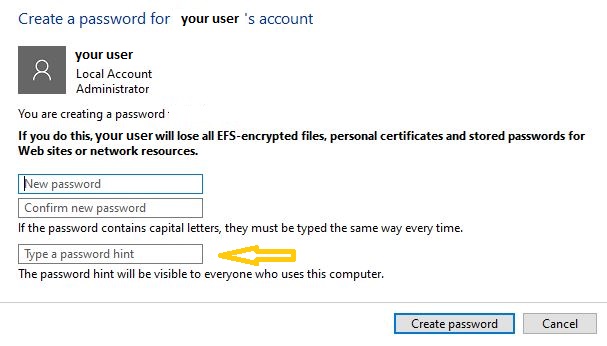
Lúc này khi bạn quên không nhớ mật khẩu bạn có thể xem phần gợi ý này để nhớ lại mật khẩu. Còn nếu cách này không giúp bạn nhớ được mật khẩu đăng nhập Window, bạn có thể xem thêm cách thứ 2 dưới đây.
- Cách 2 reset mật khẩu đăng nhập Window với Hiren’s Boot: Hiren’s Boot là phần mềm được tích hợp nhiều chức năng, giúp bạn có thể chạy trong môi trường Bios của máy tính, Laptop. Trong đó Hiren’s Boot có thể giúp bạn reset được mật khẩu Window, sau khi reset bạn có thể truy cập vào Window mà không cần mật khẩu để đăng nhập.
2. Cách reset mật khẩu đăng nhập vào Window với Hiren’s Boot
Hầu hết các phiên bản trên Hiren’s Boot đều có chức năng xóa mật khẩu tài khoản người dùng máy tính, trong bài viết này, chúng tôi thực hiện với phiên bản Hiren’s Boot 10.6, bạn có thể thực hiện ở phiên bản mới hơn với các bước tương tự.
Các bước thực hiện reset mật khẩu được tiến hành theo bước sau đây:
- Bước 1: Bạn khởi động đĩa Hirent’s Boot hoặc Usb tích hợp Hiren’s Boot vào môi trường màn hình Bios trên máy tính hoặc Laptop.
- Bước 2: Sau khi Hiren’s Boot được khởi chạy, bạn chọn phần ” Start Hiren’s BootCD ” => sau đó bạn chọn mục thứ 3 Password and Registry Tooll => nhấn Enter để thực thi.

- Bước 3: Tiếp theo bạn chọn mục thứ 6, Active password changer… để mở chương trình này và tiếp tục quá trình reset mật khẩu.
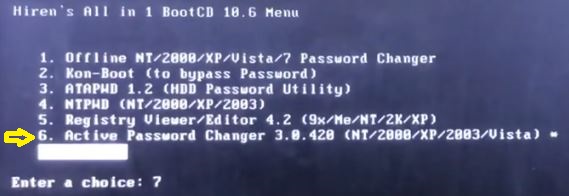
- Bước 4: Sau đó màn hình sẽ hiện lên một số thông báo về sử dụng chuột, bàn phím, … bạn nhấn Yes để đồng ý, tiếp theo ở màn hình Options bạn chọn mục thứ 2 để phần mềm thực thi tìm kiếm user.
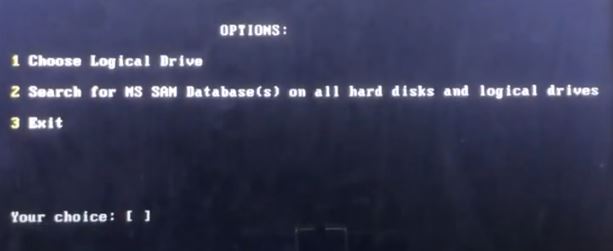
- Bước 5: Sau khi tìm kiếm xong phần mềm sẽ hiện lên thông báo các user hiện có, ở đây bạn có thể tùy chọn user đang sử dụng để tiến hành xóa mật khẩu, để nhập mật khẩu mới khi khởi động lại Window bạn chọn thêm mục “User must change password at next logon” sau đó nhấn Y để xóa mật khẩu user Window.
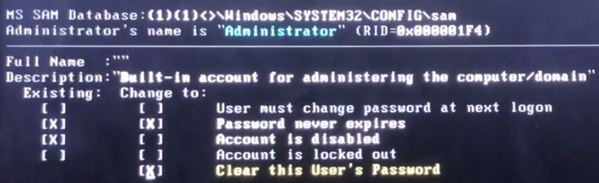
- Bước 6: Sau khi thực hiện bước trên là bạn đã xóa mật khẩu cho user xong, bây giờ bạn khởi động lại Window để xem thành quả đạt được.
3. Điều gì xảy ra khi bạn reset không đúng user người dùng.
Có một số điều bạn cần lưu ý khi reset lại mật khẩu người dùng, việc reset mật khẩu bằng Hiren’s Boot nếu thực hiện sai user có thể dẫn tới lỗi Window nên khi thực hiện bạn nên tìm hiểu kỹ càng và có phương án sao lưu backup dữ liệu cần thiết để tránh những kết quả không mong đợi trong quá trình xử lý.
4. Video hướng dẫn chi tiết cách reset mật khẩu bằng Hiren’s Boot
Ngoài các gợi ý hướng dẫn trên đây, bạn có thể tham khảo thêm video hướng dẫn chi tiết cách reset mật khẩu cho Window bằng Hiren’s Boot:
5. Tải file Iso Hiren’s BootCD về để sử dụng
Để tải file Iso về bạn giải nén và chép vào CD hoặc Usb để sử dụng, bạn có thể tải file Hiren’s Boot đã quét mã độc với hai phiên bản tùy chọn, Hiren’s BootCD phiên bản 10.6 như hướng dẫn, hoặc bạn có thể tải phiên bản chuẩn mới với phiên bản Hiren’s BootCD 15.2.
Download file Hiren’s BootCD phiên bản 10.6 tại đây.
Download file Hiren’s BootCD phiên bản 15.2 tại đây.
Sau đó bạn giải nén và vui lòng làm theo hướng dẫn để sử dụng.
Khôi phục mật khẩu đăng nhập window 10 với Hiren’s Boot 15.2 Khay nạp giấy tự động ADF là gì? Các loại khay ADF. BitLocker là gì? Cách dùng BitLocker để bảo vệ dữ liệu người dùng. Ứng dụng xem camera của hãng UNV hiển thị “đường lưỡi bò” Công nghệ Deepfake là gì? Cảnh báo hình thức lừa đảo bằng công nghệ Deepfake hiện nay. Camera Ezviz ngừng hỗ trợ tính năng Onvif Cách gõ VNI trong UniKey